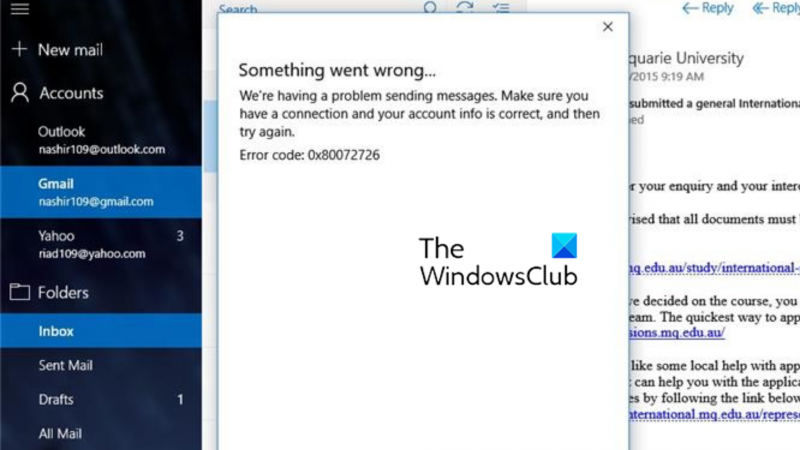Kung nakakakuha ka ng mga error sa pag-sync ng mail 0x80072726 o 0x8007274c, malamang dahil hindi na-configure nang tama ang iyong mail client. Narito kung paano ayusin ang problema: Una, tiyaking naka-set up ang iyong mail client upang gamitin ang mga tamang setting ng server. Kung hindi ka sigurado kung ano ang mga iyon, makipag-ugnayan sa iyong email provider. Susunod, tingnan ang mga setting ng iyong account upang matiyak na tama ang mga ito. Kabilang dito ang username, password, at anumang iba pang kinakailangang field. Kung nagkakaproblema ka pa rin, posibleng sinusubukan ng iyong mail client na kumonekta sa maling server. Tiyaking tama ang address ng server, at ginagamit mo ang tamang numero ng port. Sa wakas, kung nakakakita ka pa rin ng mga error sa pag-sync, posibleng may problema sa mismong mail server. Makipag-ugnayan sa iyong email provider para makita kung makakatulong sila.
Kung hindi gumagana nang maayos ang Mail app, malamang na makakatanggap ka ng mensahe ng error. Kung makatagpo ka Error sa pag-sync ng Windows Mail app 0x80072726 o 0x8007274c sa iyong computer, pagkatapos ay pakibasa ang artikulong ito para sa pahintulot. Tinalakay namin ang mga sanhi at solusyon.
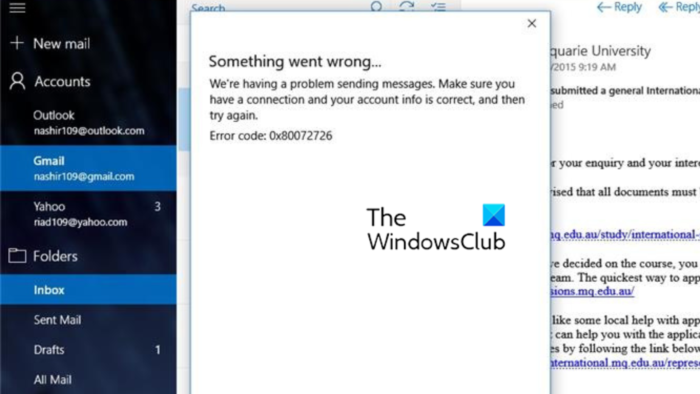
Ayusin ang error sa pag-sync ng mail 0x80072726 o 0x8007274c
Ang ugat ng isyu ay ang interference mula sa isang third-party na security application na pumipigil sa mail application na gumana. Kinumpirma ng ilang user na ang paggawa sa layuning ito ay malulutas ang isyung ito. Subukan ang mga sumusunod na solusyon sa pagkakasunud-sunod:
- Huwag paganahin ang third party na antivirus
- Idagdag ang path sa mga pinagkakatiwalaang path para sa Windows Defender Firewall.
- I-reset ang Windows Mail App
1] Huwag paganahin ang third-party na antivirus
Dahil ang pangunahing salarin sa problema ay ang software ng seguridad ng third-party at ang firewall nito, pinapayuhan na huwag paganahin ito at umasa sa Windows Defender Firewall. Pasimplehin nito ang koneksyon sa pagitan ng Mail application server at iba pang mga server.
Upang huwag paganahin ang software ng seguridad ng third-party, makipag-ugnayan sa manufacturer nito. Pagkatapos nito, maaari mong paganahin ang Windows Defender Firewall.
2] Magdagdag ng path sa mga pinagkakatiwalaang path para sa Windows Defender Firewall.
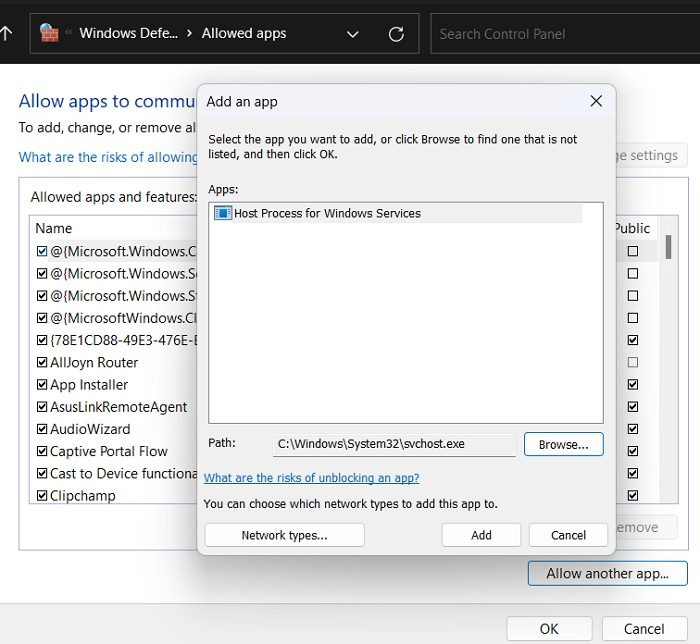
Kung hindi nakatulong ang hindi pagpapagana ng software ng seguridad ng third-party, maaari mong subukang idagdag ang mga path na kinakailangan ng mail app bilang pinagkakatiwalaang path para sa Windows Defender Firewall. Ang pamamaraan ay ang mga sumusunod:
- Maghanap ng Windows Defender Firewall sa Windows search bar.
- Buksan ang app.
- Pindutin Payagan ang isang app o feature sa pamamagitan ng Windows Defender Firewall sa listahan sa kaliwa.
- Pindutin Baguhin ang mga setting .
- Pumili Payagan ang isa pang app .
- Sa seksyon para sa path, kopyahin at i-paste ang mga sumusunod na path at i-click ang Idagdag pagkatapos i-paste ang bawat isa.
- Sa pangunahing window, makikita ang isang bagong function na may pangalan Proseso ng Host para sa Serbisyo ng Windows .
- Lagyan ng tsek ang mga kahon para sa pareho Pampubliko at Pribado .
- Pindutin AYOS upang i-save ang mga setting.
3] I-reset ang Windows Mail App
Kung nabigo ang lahat, dapat mong I-reset ang Windows Mail app at tingnan kung nakakatulong iyon.
Basahin din: Hindi nagsi-sync ang mail app sa Windows 11/10
Ano ang Mail app sa Windows?
Ang Windows Mail app ay isang libreng Windows application na nagbibigay-daan sa mga user na suriin at pamahalaan ang kanilang personal na email. Kung ginamit mo ang iyong Microsoft account para mag-sign in, awtomatikong pipiliin ng app na ito ang mailbox. Sa kasong ito, madali mong maiayos at mapamahalaan ang iyong email gamit ang Windows Mail app.
Ang Windows Mail app ba ay pareho sa Outlook?
Ang Outlook ay isang napaka sopistikadong application na nagbibigay ng hindi mabilang na mga feature at ginagawang mas madali ang mga bagay para sa mga kumpanya at brand. Ang Windows Mail app ay nakakatipid sa iyo ng oras sa pamamagitan ng pagpapakita ng iyong mga email sa pag-click ng isang pindutan. Ang mga function ng Windows Mail application ay pareho sa mga function ng web server.
Ang Outlook ay isang premium na programa. Ang Mail app ay libre.
Gumagana ba ang Windows Mail app sa Gmail?
Ang Windows Mail app ay gumagana nang maayos sa Gmail. Ang kailangan mo lang gawin ay piliin ang Magdagdag ng Account at ilagay ang iyong Gmail account address. Ang parehong ay totoo para sa ilang higit pang mga mail server. Magdagdag lang ng account at gamitin ang ID at password nito. Gayunpaman, isang Microsoft account lamang ang idinagdag bilang default.
Paano i-access ang Windows Mail?
Upang ma-access ang Windows Mail, makakahanap ka ng icon na hugis sobre na naka-pin sa taskbar bilang default. Maliban doon, mahahanap mo ito sa Windows search bar. Ang isa pang paraan ay ang pag-click sa Start button at piliin ang Mail app mula sa listahan ng mga available na app.